Уже 2022 год, а отдельное приложение WhatsApp так и не доступно для iPad. К счастью, это изменится благодаря новой функции привязки нескольких устройств, которая пока что доступна только в виде беты. Пока не выйдет официальное приложение WhatsApp для iPad, вам придётся использовать веб-интерфейс мессенджера или пользоваться сторонним приложением для общения на планшете

Если вы будете искать официальное приложение WhatsApp для iPad в App Store, то ничего не найдёте. По какой-то причине компания Facebook до сих пор не выпустила версию WhatsApp для iPad.
К сожалению, у этого способа есть несколько ограничений, с которыми пока что придётся смириться. Подробнее о них мы расскажем ниже.
Как настроить и использовать WhatsApp на iPad
В WhatsApp добавили функцию привязки нескольких устройств. Теперь вы можете использовать WhatsApp на четырёх устройствах сразу, даже когда ваше основное устройство не подключено к интернету.
Сначала нужно подключиться к программе тестирования новой функции. Для этого:
Шаг 1: Откройте приложение WhatsApp на iPhone и внизу выберите вкладку «Настройки».
Шаг 2: Выберите пункт «Связанные устройства», а затем «Бета—версия».
Шаг 3: Нажмите «Использовать бета-версию».

Отметим, что функция привязки нескольких устройств пока что доступна не всем. Если у вас она не отображается, придётся пропустить этот шаг.
На iPad мессенджер WhatsApp работает пока что только в виде веб-интерфейса. Вот как настроить его в Safari:
Шаг 1: Откройте Safari на iPad и перейдите на сайт web.whatsapp.com. На экране появится QR-код.
Если вы не видите QR-код, на вашем iPad стоит устаревшая версия iPadOS. В таком случае нажмите меню в виде трёх точек возле адресной строки и запросите полную версию сайта.

Шаг 2: На своём iPhone откройте приложение WhatsApp. Зайдите в «Настройки» > «Связанные устройства».
Шаг 3: Нажмите «Привязка устройства», и откроется камера для сканирования QR-кода.

Шаг 4: Наведите камеру iPhone на iPad, просканируйте QR-код, и всё готово!
Все ваши чаты WhatsApp теперь будут отображаться на вашем iPad. Вы можете отправлять и получать сообщения, изображения, видео, документы и т.д.

Как добавить иконку WhatsApp на домашний экран iPad
К сожалению, чтобы воспользоваться WhatsApp на iPad, вам придётся каждый раз открывать браузер Safari. Чтобы сделать этот процесс быстрее, вы можете добавить иконку сайта прямо на домашний экран.
Шаг 1: Откройте сайт web.whatsapp.com в Safari на iPad.
Шаг 2: Нажмите меню в виде трёх точек возле адресной строки.
Шаг 3: Выберите «Добавить на экран Домой», и иконка WhatsApp появится на домашнем экране iPad.

Перед добавлением иконки у вас есть возможность её переименовать. Проверьте название и веб-адрес, а только потом добавляйте значок на домашний экран.

Теперь вы сможете открывать сайт WhatsApp касанием иконки на домашнем экране.

Отметим, что иконка WhatsApp при этом не будет отображаться в библиотеке приложений, и виджеты WhatsApp использовать вы тоже не сможете. Это просто иконка быстрого перехода к сайту.
Ограничения WhatsApp на iPad
WhatsApp на iPad – пока что просто веб-интерфейс. Для него актуальны те же ограничения, что и для обычной веб-версии WhatsApp.
- Средняя производительность. Иногда сайт может подвисать. Приложение работает немного лучше.
- Недоступны голосовые и видеозвонки.
- Сайт использует контакты, сохранённые на iPhone, а не на iPad.
На этом всё! Теперь вы знаете, как можно установить WhatsApp на iPad. Хоть у веб-интерфейса и есть некоторые ограничения, WhatsApp в Safari достаточно хорош для переписок.

Лучшее стороннее приложение WhatsApp для iPad?
Есть неплохое сторонне приложение WhatsApp для iPad. ChatMate добавляет интерфейс привычного приложения в веб-клиент. Есть множество разных приложений WhatsApp для iPad, но большинство из них плохие. Они просто предоставляют веб-интерфейс мессенджера в неудобном и некрасивом дизайне.
Кроме того, почти все эти приложения содержат рекламу. А из-за того, что в основе приложений лежит веб-сайт, иногда даже чат открывается только с 3 или 4 попытки. К ChatMate это всё не относится.
Если вы серьёзно хотите использовать WhatsApp на своём iPad, то стоит заплатить 229р. И скачать ChatMate. Приложение работает очень качественно, и им приятно пользоваться.
В основе есть всё то же, что и в веб-клиенте WhatsApp. Приложение по сути отображает все данные из WhatsApp на вашем iPhone. Откройте приложение, просканируйте QR-код, и всё готово! Теперь просто отложите свой iPhone и продолжайте переписываться на iPad. И да, приложение ChatMate поддерживает режимы Split View и Slide Over на iPad.

В приложении нет рекламы, оно быстро загружается и не зависает при переключении между диалогами.
Кроме того, в нём есть ещё и дополнительные функции. Тёмный режим выглядит восхитительно на iPad Pro с дисплеем Retina. Вы также можете защитить приложение с помощью Touch ID. В настройках можно изменить размер шрифта, поменять фон и другое. Приложение поддерживает уведомления, в нём можно отправлять голосовые сообщения, фото, документы, а также просматривать статус WhatsApp.

Неизвестно, когда выйдет официальное приложение WhatsApp для iPad. Стоит отметить, что для того, чтобы пользоваться WhatsApp на планшете, вам всё равно понадобится телефон. К счастью, есть ChatMate, который практически полностью соответствует официальному приложению.
Скачать: ChatMate for WhatsApp.
iPad WhatsApp
Дорога WhatsApp на iPad сложна и терниста. Пока разработчики популярного мессенджера все еще работают (или нет) над полноценной версией приложения для iPadOS, можно воспользоваться достаточно удобным обходным путем – веб-приложением WhatsApp.

💚 ПО ТЕМЕ: iPhone отслеживает все ваши перемещения (посещаемые места): где это смотреть и как отключить.
1. Запустите на iPad браузер Safari и перейдите на сайт с веб-версией мессенджера WhatsApp. На экране должен появиться QR-код.

2. На вашем смартфоне, откройте рабочее приложение WhatsApp и перейдите в раздел Настройки → Связанные устройства. Причем это можно сделать как на iPhone, так и на аппарате с Android.
3. Теперь нажмите на кнопку «Привязка устройства» и отсканируйте QR-код с экрана планшета.

После этих действий веб-версия вашего приложения окажется синхронизированной с вашим основным устройством. Это как раз и даст возможность iPad работать с WhatsApp.

4. Теперь в браузере Safari на iPad нажмите кнопку «Поделиться», выберите пункт «На экран «Домой» и нажмите «Добавить».



Это нужно для того, чтобы на рабочем столе появилась иконка для быстрого запуска веб-приложения WhatsApp.

5. Запустите веб-приложение WhatsApp на домашнем экране iPad. Первый запуск мессенджера с рабочего стола снова потребует провести процедуру авторизации, повторите шаги 2 и 3 этой инструкции на смартфоне.
После этого вы сможете без проблем перезагружать iPad без необходимости заново проходить авторизацию. Веб-приложение WhatsApp выглядит именно как отдельное приложение, а не как веб-версия сервиса в Safari. Все инструменты браузера (панель поиска, кнопки навигации) в веб-приложении WhatsApp отсутствуют.


Этот способ дает возможность привязки до четырех устройств (компьютеров или планшетов) к одной учетной записи, заведенной на смартфоне.
💚 ПО ТЕМЕ: Как в iPhone и iPad накладывать фильтры и эффекты сразу на несколько фото?
Ограничения веб-версии WhatsApp для iPad
Конечно, веб-приложение предлагает использование большинства основных функций мессенджера. Такой вариант позволяет использовать WhatsApp на iPad, даже если смартфона не окажется рядом под рукой или на нем вообще не будет Интернета. Конечно, есть и свои неизбежные ограничения:
- Уведомления. На самом деле это проблема даже не WhatsApp, а всех веб-приложений в Safari. В результате запущенный веб-вариант мессенджера будет показывать в списке новые сообщения, но привычных в мобильном приложении баннеров и звуков появляться не будет. Хочется верить, что это лишь временно.
- Нет поддержки аудио- или видео-звонков. Веб-версия WhatsApp позволяет только переписываться с собеседниками, обмениваться с ними аудиосообщениями или медиа-контентом не получится.
- В настройках учетной записи доступны не все функции. Некоторые параметры можно будет изменить только на смартфоне.
- Ограничения работы в фоновом режиме. Особенности iPadOS могут проявиться в завершении оказавшейся в фоновом режиме веб-версии WhatsApp. Операционная система умышленно приостанавливает некоторые приложения или даже выгружает их из оперативной памяти. Но это на самом деле не так и страшно, ведь в фоновом режиме мессенджер все равно не будет присылать уведомлений.
- Проблема с разметкой и превью. В веб-версии отсутствует микроразметка, а при отправке ссылки не показываются превью видео.
- Ограничения на отправку сообщения незнакомцам. Если вы хотите отправить сообщение на произвольный номер, отсутствующий в ваших контактах, то веб-версия WhatsApp не позволит этого сделать. Придется использовать для такой задачи смартфон.
А к плюсам можно отнести многочисленные сочетания клавиш, которые смогут использовать владельцы клавиатуры.
В веб-приложении WhatsApp для iPad реализован основной функционал мессенджера, и он позволит вести переписку и общаться с собеседниками в ситуации, когда смартфон не под рукой.
🔥 Смотрите также:
- Как объяснить Siri, кто является вашим другом, братом, женой, детьми и т.д. и для чего это нужно.
- Как узнать по звуку, от кого (из какого чата) пришло сообщение WhatsApp.
- Как настроить Буфер обмена (передача текста и фото) между iPhone, iPad и Mac.
🍏 Мы в Telegram и YouTube, подписывайтесь!
В этом году популярному мессенджеру WhatsApp исполнится девять лет. Ежемесячная активная аудитория сервиса насчитывает более одного миллиарда человек.
Но в Facebook, которому принадлежит мессенджер, не спешат с расширением клиентской базы. WhatsApp доступен для Android-смартфонов, iPhone, Windows и macOS-совместимых ноутбуках и компьютерах, но его по-прежнему нельзя установить на iPad.
Официально нельзя. Но есть неофициальный способ запустить WhatsApp на iPad, и о нем мы сегодня расскажем.
Зачем нужен WhatsApp на iPad
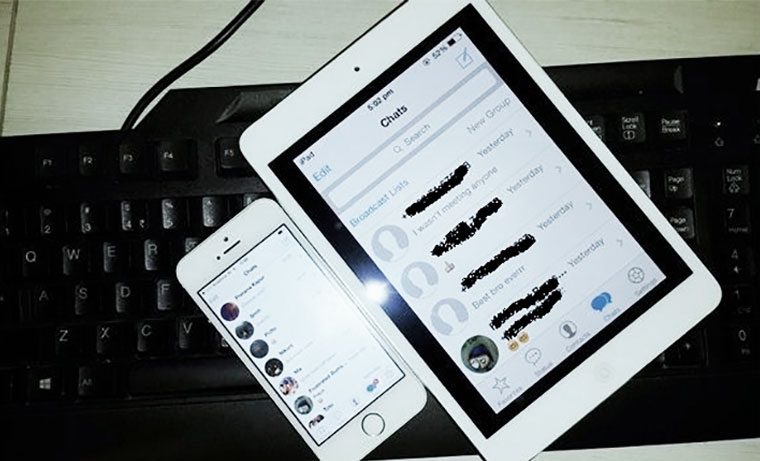
Для многих iPad — не просто девайс для просмотра видеороликов, игр и чтения. Ряд пользователей используют планшет в качестве рабочего инструмента.
Во время переписки в мессенджере очень неудобно постоянно отвлекаться на смартфон. Согласитесь, намного удобнее получать уведомления прямо на iPad.
Устанавливаем WhatsApp на iPad
Примечание: Данный способ предусматривает установку неофициального клиента WhatsApp и гарантировать безопасность и конфиденциальность переписки мы не беремся.
Шаг 1. На iPad откройте браузер Safari и перейдите по адресу http://tweakboxapp.com .
Шаг 2. Нажмите на кнопку “Download App”. На Springboard появится иконка с загружающимся приложением TweakBox.
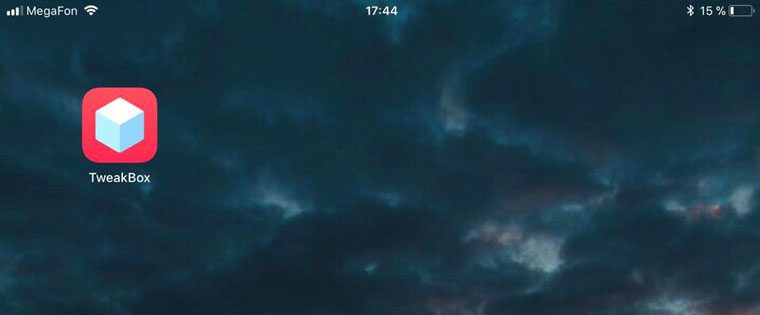
Шаг 3. Дождитесь окончания загрузки. Во время установки TwekBox запросит разрешение на установку профиля. Выберите “Install” и укажите ваш мастер-пароль.
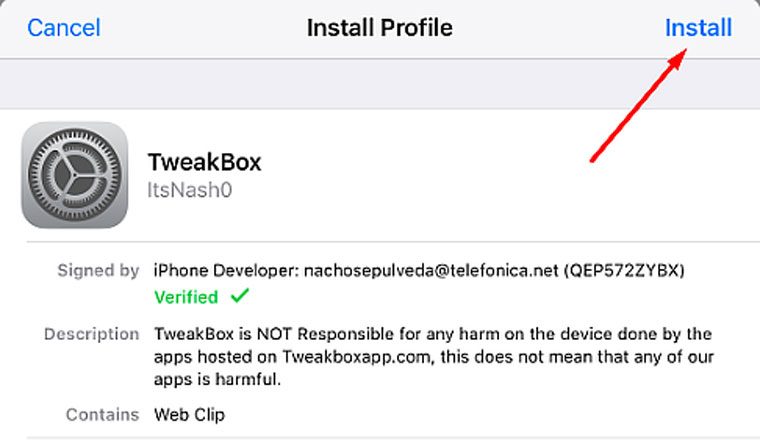
Если подобный запрос не появился, перейдите в Настройки —> Профили и выберите пункт «Доверять этому приложению» в настройках TweakBox.
Шаг 4. После окончания установки, запустите TweakBox и перейдите на вкладку Apps —> Tweaked Apps.
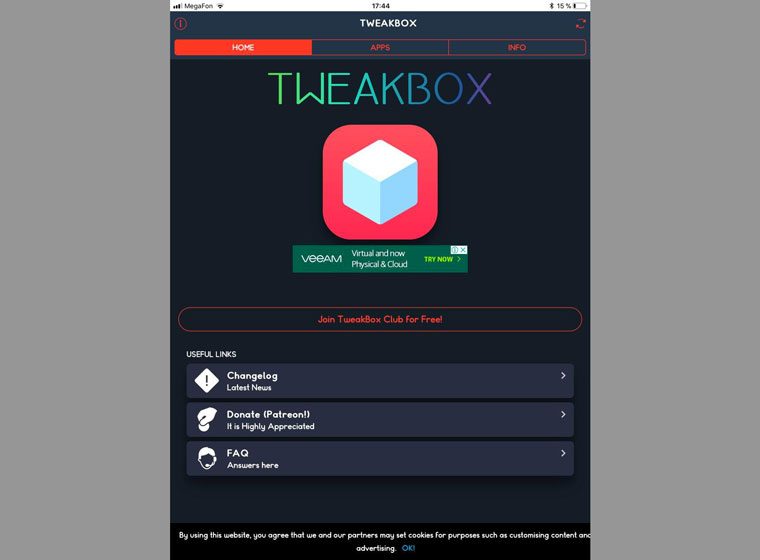
Шаг 5. Выполните установку приложения Watusi. После окончания установки на экране появится долгожданный мессенджер WhatsApp.
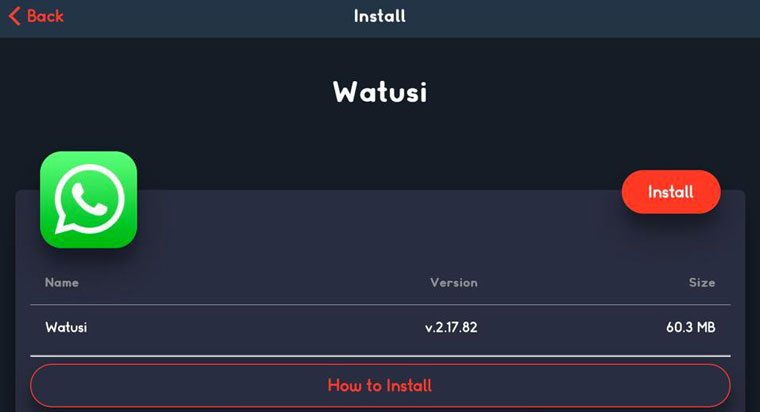
Запускайте приложение, указывайте ваш номер телефона и вводите проверочный код. Несколько секунд, и настройку WhatsApp на iPad можно считать завершенной.
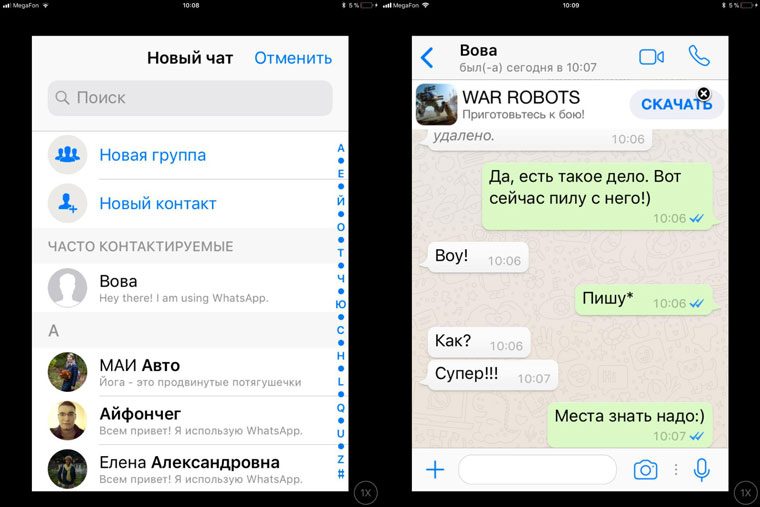
Из очевидных недостатков данного способа установки остается отсутствие должной адаптации мессенджера под экран iPad и периодически появляющаяся полоска рекламы.
С другой стороны, на сегодняшний день это единственный способ запустить WhatsApp на iPad до тех пор, пока сама Facebook не решится на выпуск полноценного клиента.




 (185 голосов, общий рейтинг: 4.17 из 5)
(185 голосов, общий рейтинг: 4.17 из 5)
🤓 Хочешь больше? Подпишись на наш Telegram.

iPhones.ru
Единственный рабочий метод.
- Apple,
- iPad,
- инструкции,
- мессенджеры
![]()
Всем известно, что в последнее время разнообразные мессенджеры для общения через всемирную паутину пользуются большим спросом. Наиболее популярным из них является WhatsApp, что связано с его доступностью на многих известных платформах для гаджетов.
В этом году WhatsApp исполнится 9 лет. А количество пользователей данным мессенджером превышает миллиард. Немаловажное качество WhatsApp – это возможность зарегистрироваться по номеру телефона, но, к сожалению, в связи с этим могут возникать трудности при эксплуатации сервиса на iPad. Поэтому далее пойдет речь о том, как избежать затруднений и начать пользоваться WhatsApp на iPad.
Зачем нужен WhatsApp на iPad?
Большинство владельцев iPad используют свой гаджет в рабочих целях. В процессе переписки не очень удобно все время отвлекаться на телефоны. Более удобным способом является получение сообщений непосредственно на iPad.
Как установить WhatsApp на iPad?
Первоочередной трудностью, возникающей в процессе установки мессенджера на iPad, является отсутствие версии приложения для планшета в AppStore. Кроме того, WhatsApp невозможно найти даже, если включена видимость приложений только для iPhone.
Таким образом при установлении приложения с ПК iTunes тоже выдаст ошибку. Для предотвращения такой ситуации необходимо:
- Запустите программу iTunes на своем ПК и откройте пункт “iTunes Store”.
- Найдите в нем приложение WhatsApp и скачайте его на ПК.
- Затем вам необходимо обратиться к приложению iFunBox (оно является доступным практически на всех операционных системах).
- Далее нужно подключить iPad к ПК и удостовериться, что он виден в iFunBox.
- Кликните по установке и выберите подходящий файл с расширением .ipa в программе WhatsApp, который вы скачали из iTunes Store.
Если все пункты были выполнены верно, приложение WhatsApp высветится на экране устройства. Тем не менее эксплуатация приложение на iPad все еще будет недоступна Для устранения неполадки вам пригодится iPhone, на котором нет мессенджера. Затем необходимо выполнить следующие действия:
- Загружаем WhatsApp на гаджет и подтверждаем ваш телефонный номер.
- Открываем необходимое приложение и кликаем по WhatsApp.
- Сделайте копию всего содержимого папок “Документы” и “Library с iPhone” на ПК (с любой операционной системой).
- Перезагрузите iPhone. После этого потребуется перезапустить приложение на iPad. По окончании загрузки можно пользоваться приложением.
ВАЖНО!
WhatsApp не будет функционировать сразу на двух гаджетах. Таким образом вы будете получать сообщения только на тот телефон, на котором приложение WhatsApp использовалось последним.
Ставь лайк, если нравится материал и подписывайся на наш Дзен канал!
Существует ли WhatsApp для iPad, как его найти и загрузить? Животрепещущая тема, требующая детального изучения. Готовы рассказать, как найти рабочую версию мессенджера и что сделать для загрузки полноценного приложения. Приступаем!
Есть ли приложение
Владельцы современных планшетов задаются вопросом, можно ли установить WhatsApp на iPad? Это неудивительно, ведь хочется пользоваться мессенджером постоянно, когда под рукой нет смартфона или компьютера. Ведь это функциональная техника, удобная и приятная в использовании.
К сожалению, ответ может вам не понравиться – официального приложения Ватсап для iPad не существует. Причина, по которой разработчики до сих пор не создали программу для планшета, неясна. Вероятно, дело в сложной совместимости приложения с оболочкой устройства. Есть и другие версии – например, отсутствие функции, обеспечивающей поддержку одновременного запуска на разных устройствах.
Как быть, если привычным путем приложение найти не получается? Скачать Ватсап на Айпад через AppStore нельзя – в каталоге магазина мессенджер отсутствует. Будем искать другие способы – обещаем, вы сможете пообщаться с близкими и друзьями на планшете уже очень скоро!
Веб-версия
Опытные пользователи знают о наличии веб-версии мессенджера, которая работает в любом браузере из списка:
- Mozilla Firefox;
- Safari;
- Microsoft Edge;
- Opera;
- Google Chrome.
Ватсап для Айпада будет работать, если на вашем устройстве установлен один из веб-обозревателей. Обычно этот способ используется на компьютере, но никто не мешает реализовать в более мобильной версии устройства. Попробуем?
Не забывайте – обязательным условием успешного запуска мессенджера является наличие зарегистрированной учетной записи пользователя. Второе условие проще – на смартфоне обязательно должен быть установлен мобильный клиент, пройдена авторизация в нужной учетке.
Предварительная установка на смартфон
Вам рано думать о том, как скачать Ватсап на Айпад, если вы не загрузили программу на смартфон.
- Открывайте магазин программ Гугл Плей или Эпстор;
- Ищите мессенджер и жмите на кнопку загрузки;

- Ждите автоматической инсталляции.
Если вы уже скачали приложение и зарегистрировались, пропустите этот шаг. Если учетной записи пока нет – создадим:
- Откройте программу и введите действующий мобильный номер с правильным кодом страны;
- Дождитесь кода подтверждения и впишите его в соответствующее поле;
- Прочтите и подтвердите согласие с правилами пользовательского соглашения;
- Введите имя и фамилию, при желании загрузите фотографию для аватара;
- Дайте системе разрешение на доступ к контактам, камере и микрофону.
Непосредственно работа в Веб-версии
Можно пользоваться, мессенджер установлен! Теперь задумаемся, как установить WhatsApp на iPad с помощью смартфона.
- На планшете откройте любой браузер (из вышеперечисленных) и перейдите на официальный сайт разработчика;
- Найдите иконку «Веб-версия», нажмите на нее;

- На экране появится QR-код, сейчас пора брать в руки смартфон;

- Откройте мобильное приложение и перейдите к настройкам (на Айфоне кнопка справа снизу, на Андроиде нужно нажать «Еще» и выбрать соответствующий пункт меню);
- Отыщите на экране раздел «Вотсап веб» и нажмите на кнопку «Сканировать кьюар-код»;


- Автоматически откроется камера – наведите ее на экран планшета;
- Сканирование производится автоматически за долю секунды, ничего нажимать не нужно.
Готово, Вацап на Айпаде доступен – можно общаться, писать сообщения, получать файлы и многое другое.
- Функция видео- и аудиовызовов недоступна в рамках веб-версии.
Не забывайте, непременным условием работы WhatsApp на iPad являются такие параметры:
- Постоянное стабильное подключение к интернету;
- Наличие в радиусе нескольких метров смартфона, с которого осуществлялась авторизация учетной записи.
Ватсап на Айпад будет бесперебойно функционировать, пока вы не решите отключить смартфон. Приложением можно пользоваться только на одном устройстве, одновременная работа на двух (и более) девайса невозможна. Если захотите зайти в программу на мобильном, браузерная версия отключится автоматически.

Альтернативные методы
Если ввести запрос «Как установить Ватсап на Айпад» в сети, можно получить множество ссылок на сторонние приложения, якобы гарантирующие успешную работу мессенджера. Загрузка подобных программ производится исключительно через сайты, не через официальный магазин.
Призываем отказаться от подобных действий – вы можете потерять личные данные, дадите мошенникам доступ к собственной истории сообщений, контактам и другой информации. Лучше пользуйтесь официальной веб-версией и ждите релиза программы от разработчика.
Есть несколько ответов на вопрос, как установить WhatsApp для iPad – выбирайте наиболее близкий вариант и пользуйтесь нашими инструкциями! Если вы действительно хотите общаться с планшета, справитесь и получите нужный результат обязательно. Будем пользоваться обходными путями и ждать релиза официальной версии приложения для планшетов.
